Исправить ошибку реализации MOM в Windows 10
Опубликовано: 2022-09-01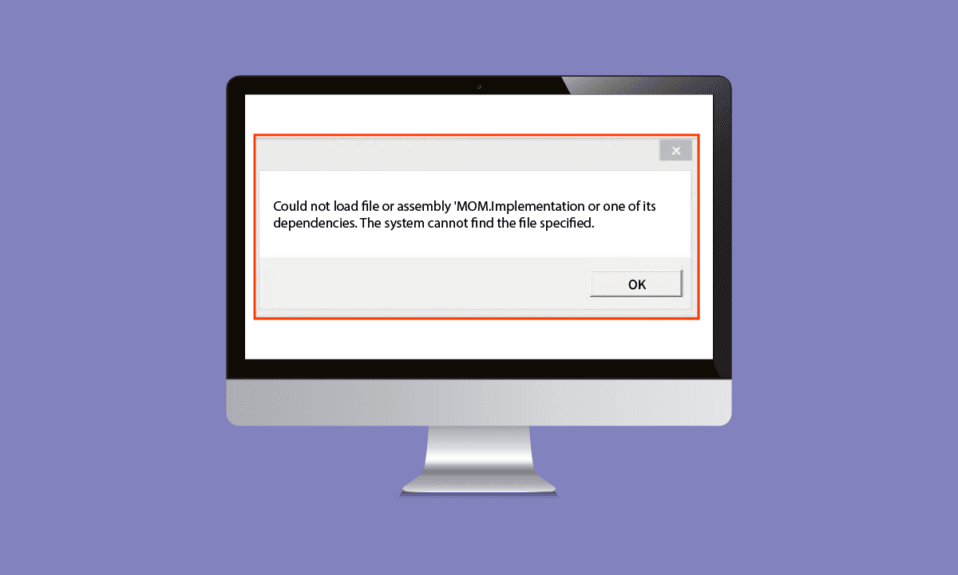
MOM является неотъемлемой частью AMD Catalyst Control Center и представляет собой утилиту драйверов видеокарт AMD. Это часть Microsoft Dynamic System Initiative или DSI. Одно из всплывающих сообщений об ошибке — это ошибка реализации MOM на ПК с Windows. Это может быть связано с незначительными сбоями или проблемами на ПК или сбоями в работе программного обеспечения Центра управления. Сообщение об ошибке Не удалось загрузить файл или ошибку реализации MOM можно исправить, изменив некоторые настройки на вашем ПК с Windows. Подробные решения по исправлению сообщения об ошибке, связанного с реализацией Message MOM, описаны в этой статье.
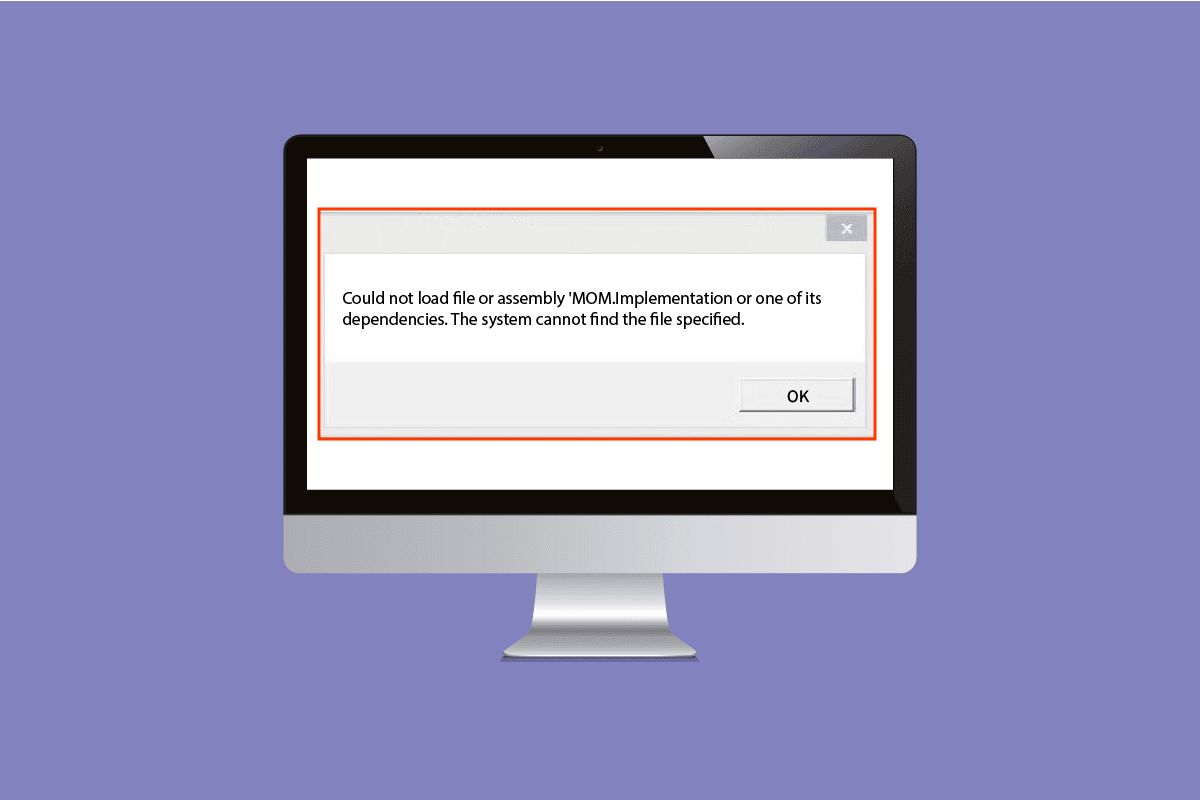
Содержание
- Как исправить ошибку реализации MOM в Windows 10
- Метод 1: основные методы устранения неполадок
- Способ 2: выполнить чистую загрузку
- Способ 3: восстановление диспетчера установки AMD Catalyst (если применимо)
- Способ 4: переустановите AMD Catalyst Control Center
- Способ 5: Загрузите Центр управления AMD FirePro
- Способ 6. Загрузите DLL-файл реализации MOM (не рекомендуется)
- Способ 7: Связаться со службой поддержки
Как исправить ошибку реализации MOM в Windows 10
В этом разделе перечислены возможные причины сообщения об ошибке «Не удалось загрузить файл» или «Реализация MOM».
- Проблемные драйверы . Проблема с драйверами графического устройства на ПК с Windows может быть основной причиной проблемы.
- Проблема с AMD Control Center . Сбои или ошибки в AMD Catalyst Control Center могут вызвать ошибку.
- Проблема с ОС Windows. ОС Windows может быть устаревшей для работы с программным обеспечением, или любое последнее обновление может конфликтовать с работой программного обеспечения.
- Проблема с .NET Framework . .NET Framework может быть не установлена или не установлена на ПК с Windows.
- Помехи от запускаемых приложений . Приложения, включенные при запуске, могут создавать помехи для программного обеспечения.
Вот несколько идей по устранению неполадок, которые помогут вам решить проблему. Следуйте им в том же порядке, чтобы достичь наилучших результатов.
Метод 1: основные методы устранения неполадок
В этом разделе описаны самые простые способы исправления ошибки с помощью программного обеспечения MOM.
1А. Отключить Catalyst Control Center в автозагрузке
Первый способ исправить ошибку реализации MOM на ПК с Windows — отключить приложения при запуске на вашем ПК. Вы должны отключить Catalyst Control Center и параметры GU в диспетчере задач.
1. Одновременно нажмите клавиши Ctrl + Shift + Esc , чтобы открыть приложение « Диспетчер задач ».
2. Перейдите на вкладку « Автозагрузка », выберите Catalyst Control Center и нажмите кнопку « Отключить ».
Примечание. Вы также можете отключить службу параметров GU , выполнив описанные действия.
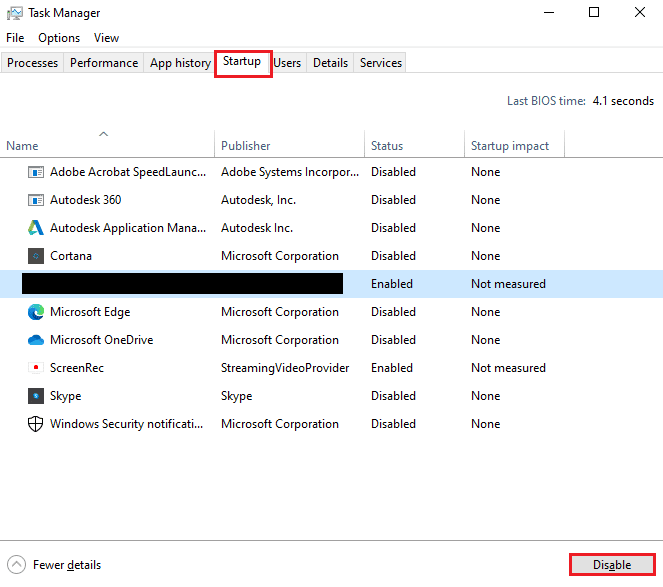
1Б. Запустить сканирование на наличие вредоносных программ
Если на вашем компьютере есть какие-либо проблемы с файлами или программами, вы можете столкнуться с этой ошибкой. Вы можете запустить сканирование на наличие вредоносных программ, например автономное сканирование Защитника Windows, чтобы проверить наличие ошибок в файлах и исправить ошибку. Выполните действия, описанные в приведенной здесь ссылке, чтобы использовать автономное сканирование Защитника Windows для проверки наличия вредоносных файлов.
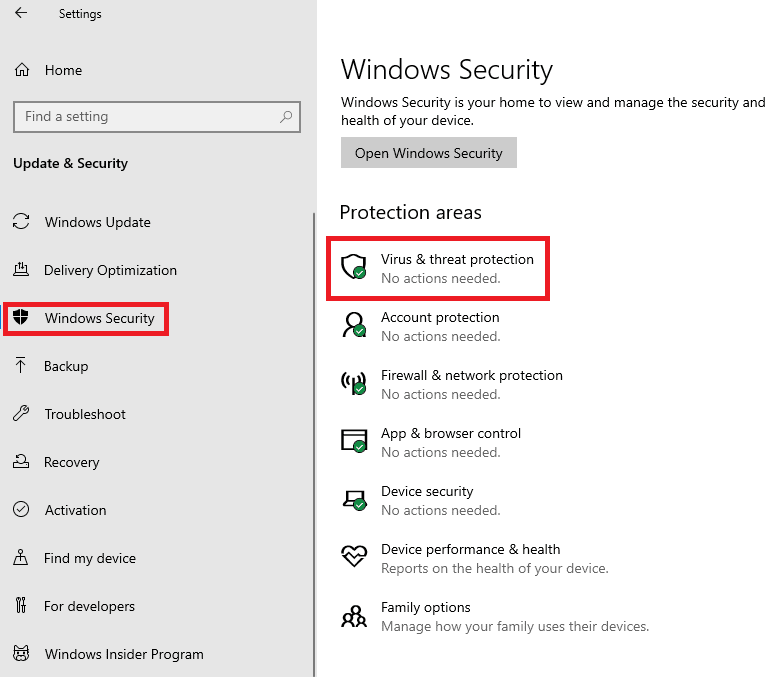
1С. Откат обновлений драйверов устройств
Если есть проблема с драйвером AMD Graphics, вы можете откатить драйвер устройства или выбрать драйвер по умолчанию. Выберите «Драйверы AMD» в разделе «Адаптеры дисплея» в приложении «Диспетчер устройств» и следуйте инструкциям по ссылке, чтобы откатить драйвер вашего устройства.
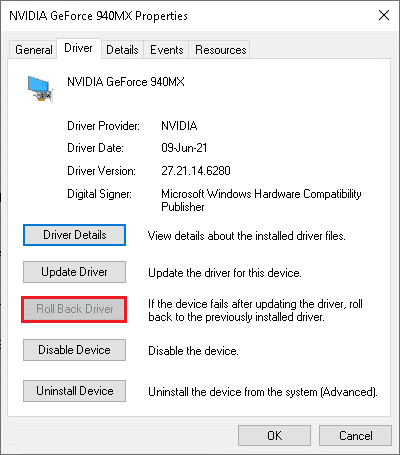
Также читайте: исправление найденных драйверов Windows для вашего устройства, но обнаружение ошибки
1Д. Переустановите драйверы устройств
Другой способ исправить ошибку реализации MOM на ПК с Windows — переустановить графический драйвер AMD. Выберите драйверы AMD в разделе «Видеоадаптеры» в приложении «Диспетчер устройств» и следуйте инструкциям по ссылке, указанной для переустановки драйвера устройства.
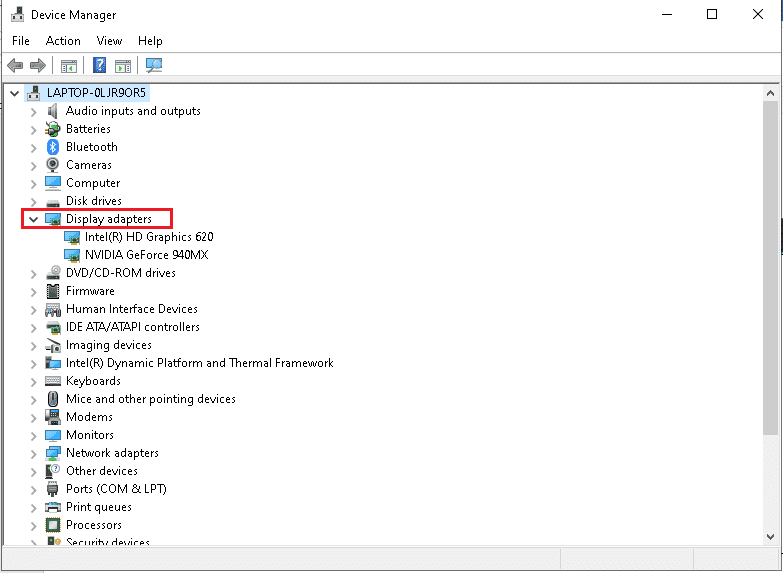
1Э. Включить .NET Framework
Программное обеспечение MOM напрямую зависит от .NET Framework. Если он установлен, но не включен, вы можете столкнуться с ошибкой реализации Не удалось загрузить файл или MOM. Следуйте инструкциям метода, чтобы включить .NET Framework на вашем ПК.
1. Нажмите клавишу Windows , введите Панель управления и нажмите Открыть .

2. Установите «Просмотр по > категории » , затем нажмите « Удалить программу » в разделе « Программы ».
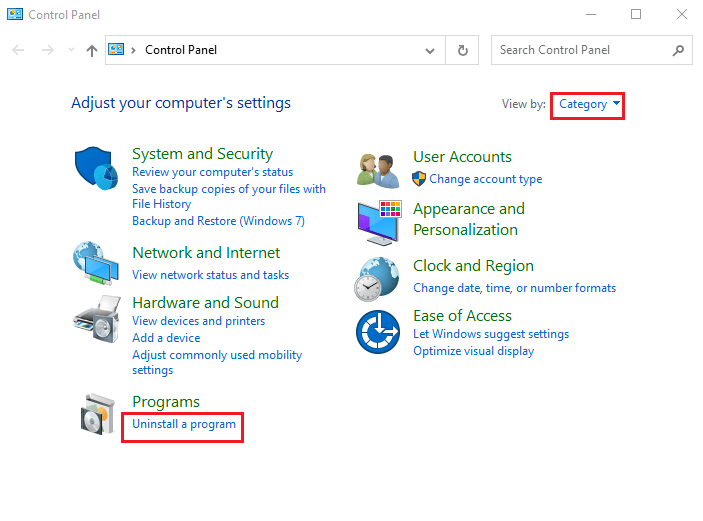
3. Щелкните параметр Включить или отключить функции Windows на левой панели окна.
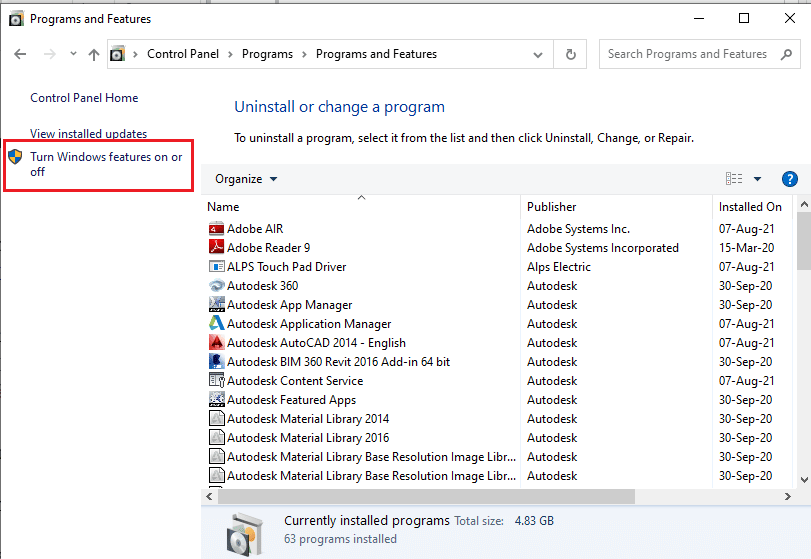
4. Выберите функции .NET Framework и нажмите кнопку OK .
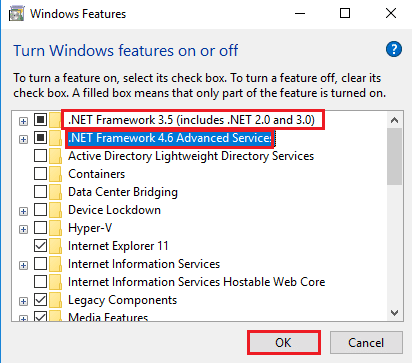
1эт. Установите Microsoft .NET Framework
Поскольку Catalyst Control Center зависит от .NET Framework, ошибку можно устранить, установив последнюю версию .NET Framework. Выполните действия, описанные в приведенной здесь ссылке на статью, в которой объясняется способ установки .NET Framework.
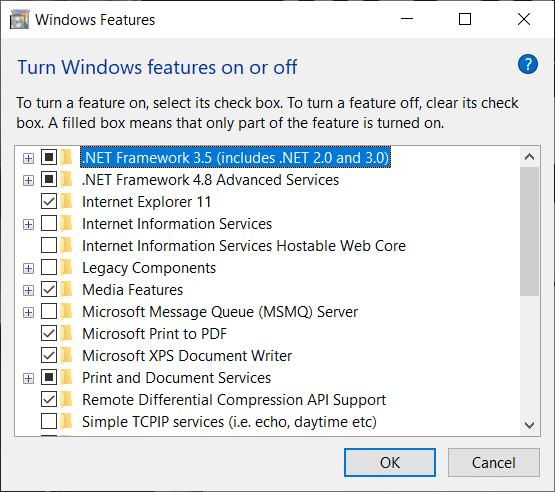
1г. Обновить Windows
Если ОС Windows на вашем ПК устарела, вы можете столкнуться с ошибкой реализации MOM в Windows PC error. Вы можете выполнить шаги, описанные в статье по приведенной здесь ссылке, чтобы обновить ОС Windows на вашем ПК.
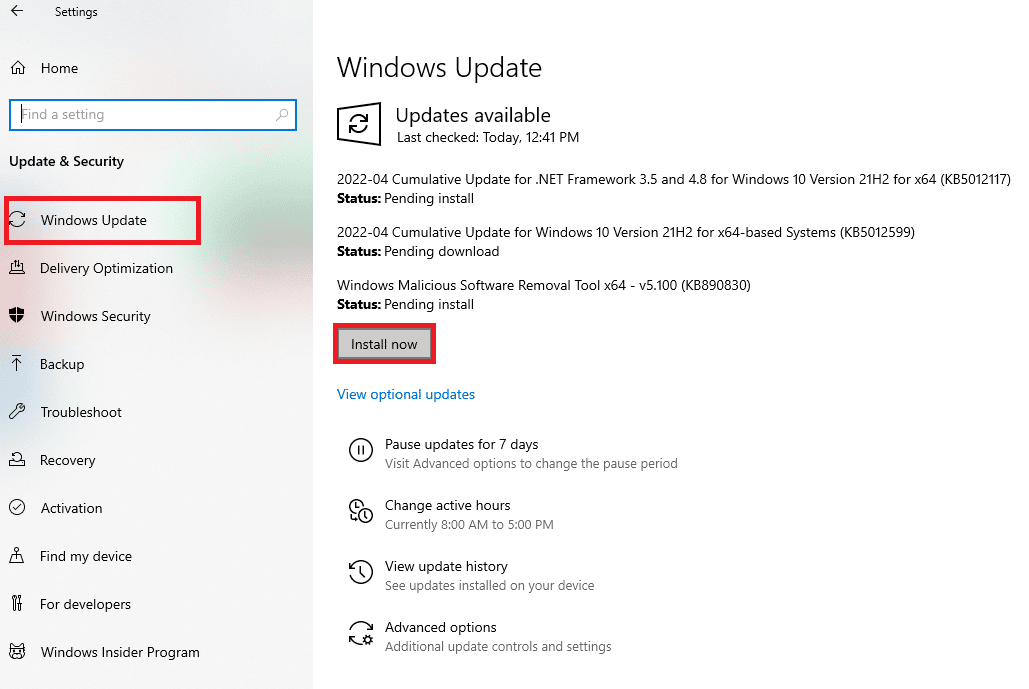
1ч. Удалите проблемные обновления Windows
Ошибка с программным обеспечением MOM может быть связана с проблемным обновлением ОС Windows на вашем ПК. Вы можете выполнить шаги, указанные в методе, чтобы удалить проблемное обновление с вашего ПК.
1. Откройте приложение « Панель управления ».

2. Установите « Просмотр по > категории » , затем нажмите « Удалить программу » в категории « Программы ».
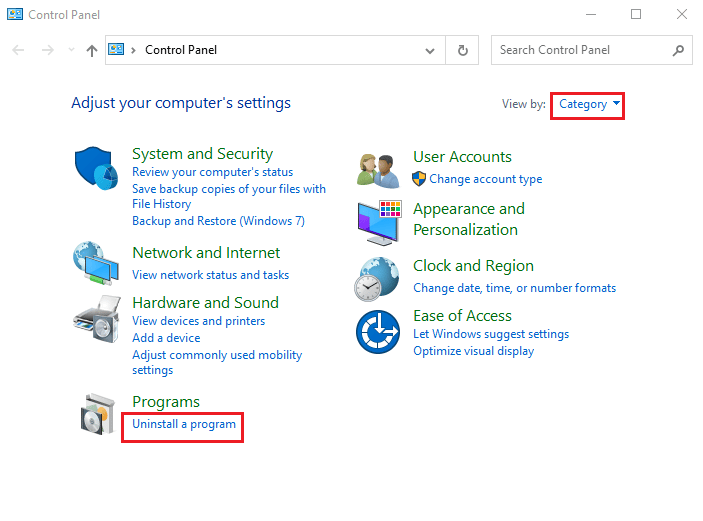
3. Щелкните параметр « Просмотр установленных обновлений » в левой части окна.
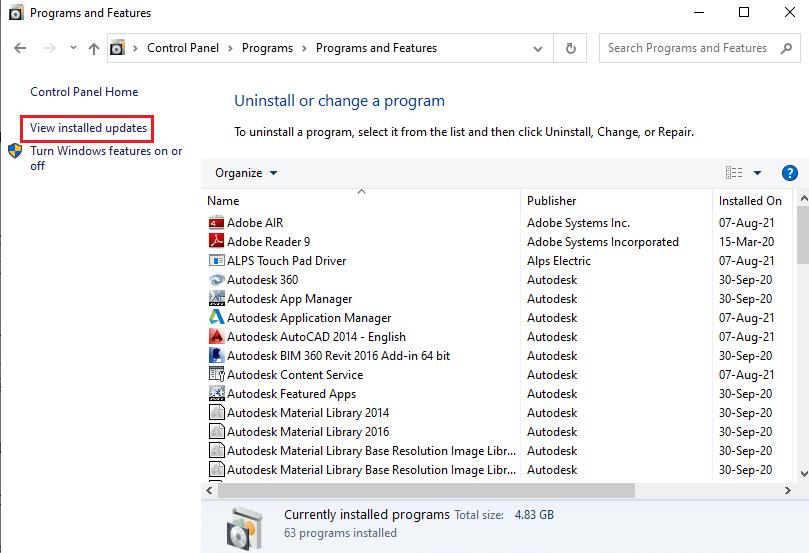
4. Выберите проблемное обновление, например KB4486747, и нажмите кнопку « Удалить » на верхней панели.
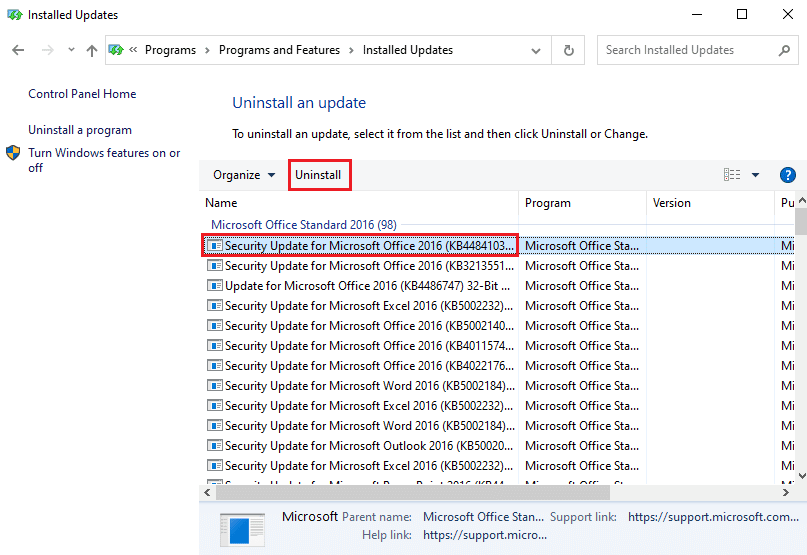
5. Следуйте инструкциям на экране, чтобы удалить обновление с вашего ПК.
Способ 2: выполнить чистую загрузку
Чтобы исправить ошибку реализации MOM в ошибке ПК с Windows и загрузить ПК в новое состояние, вы можете попробовать выполнить чистую загрузку на своем ПК. Прочитайте статью по приведенной здесь ссылке, чтобы узнать, как выполнить чистую загрузку на вашем ПК.
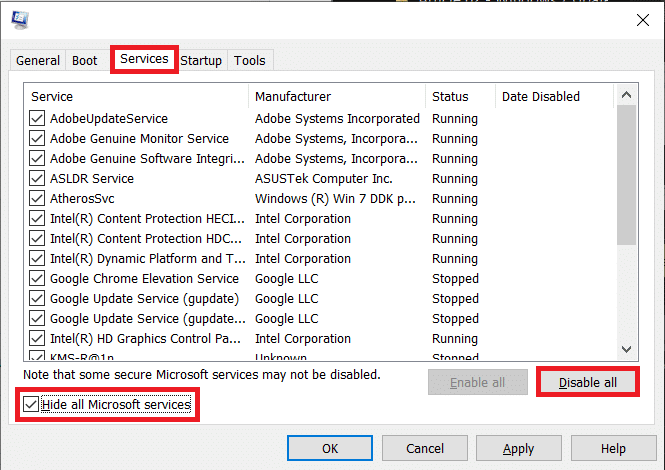
Читайте также: Исправление ошибки AMD Windows не может найти Bin64 – Installmanagerapp.exe
Способ 3: восстановление диспетчера установки AMD Catalyst (если применимо)
Проблема с программным обеспечением MOM может быть устранена путем восстановления приложения AMD Catalyst Install Manager. Однако эта опция может быть доступна не на всех ПК с Windows.
1. Запустите приложение « Панель управления » с помощью строки поиска Windows.


2. Установите параметр « Просмотр по > категории », затем нажмите « Удалить программу» в разделе « Программы ».
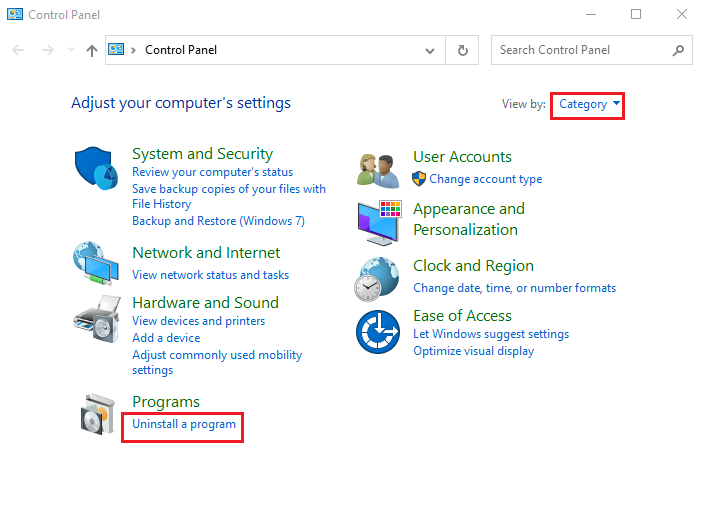
3. Выберите приложение AMD Catalyst Install Manager и нажмите кнопку « Восстановить » на верхней панели.
Примечание. Если кнопка « Восстановить » недоступна, нажмите кнопку « Изменить» .
4. Выберите параметр « Восстановить диспетчер установки Catalyst » и нажмите кнопку « Далее ».
5. Нажмите кнопку « Восстановить » в окне « Все готово к восстановлению программы» .
6. Следуйте инструкциям на экране, чтобы восстановить программное обеспечение и перезагрузить компьютер после завершения процесса.
Способ 4: переустановите AMD Catalyst Control Center
Чтобы исправить ошибку реализации MOM в сообщении об ошибке ПК с Windows, вы можете попробовать переустановить приложение AMD Catalyst Control Center на ПК с Windows.
Шаг I. Удалите AMD Catalyst Control Center
Первым шагом для исправления ошибки «Не удалось загрузить файл или реализацию MOM» в этом методе является удаление AMD Catalyst Control Center с вашего ПК с помощью приложения «Панель управления».
1. Откройте приложение « Панель управления » из панели поиска Windows.

2. Установите параметр « Просмотр по > категории », затем щелкните параметр « Удалить программу » в категории « Программы ».
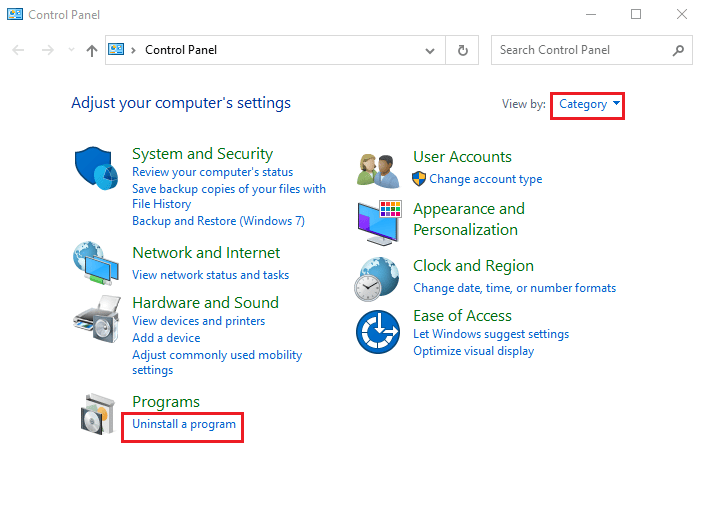
3. Щелкните правой кнопкой мыши приложение AMD Catalyst Control Center и выберите параметр « Удалить ».
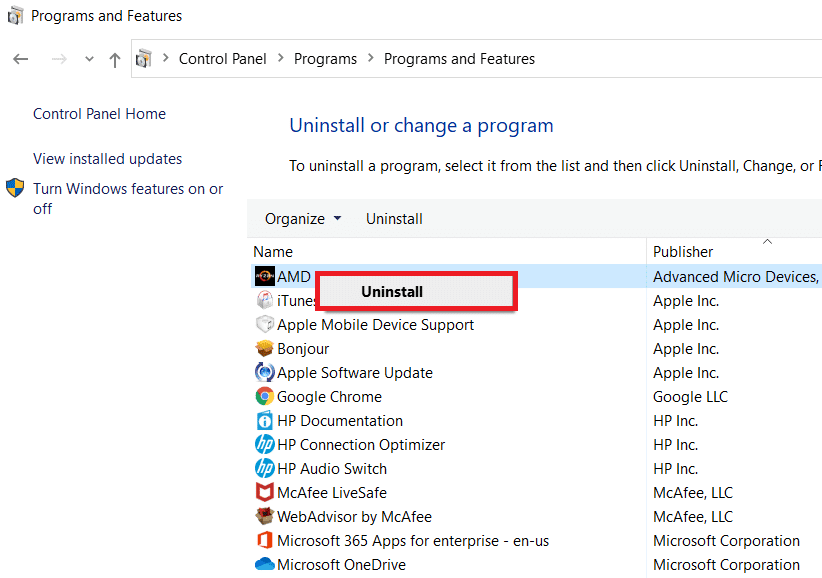
4. Нажмите кнопку « Далее » в инструкциях на экране, чтобы удалить приложение.
5. Нажмите кнопку « Готово » в последнем окне и перезагрузите компьютер.
Шаг 2. Переустановите AMD Catalyst Control Center
Следующим шагом является переустановка последней версии AMD Catalyst Control Center на вашем ПК с помощью веб-браузера по умолчанию.
1. Нажмите клавишу Windows , введите Google Chrome и нажмите « Открыть ».

2. Откройте официальный сайт AMD Catalyst Control Center и нажмите кнопку ЗАГРУЗИТЬ СЕЙЧАС .
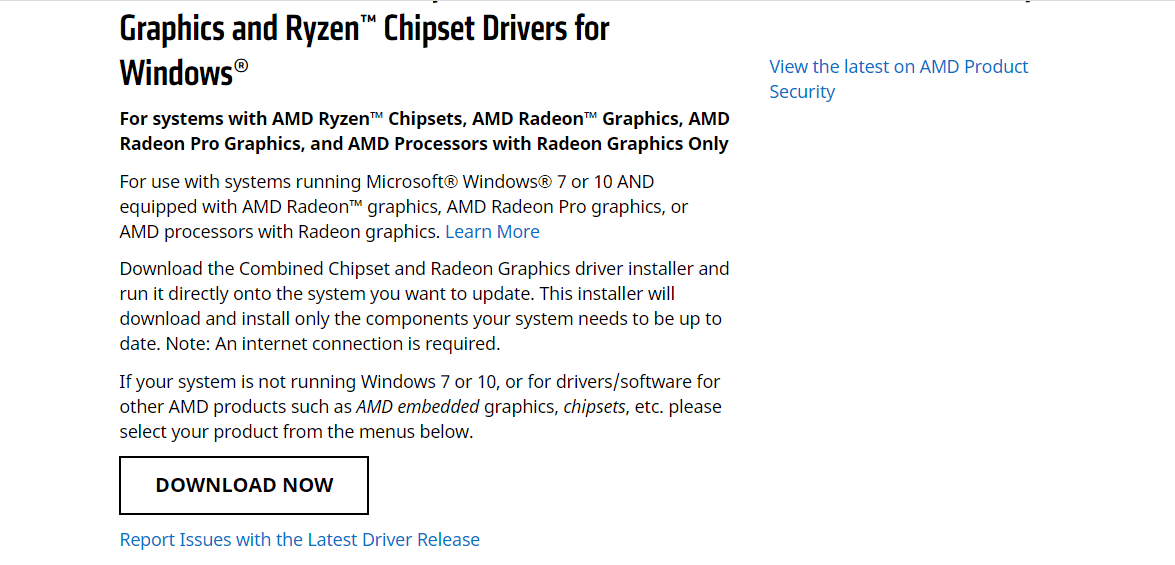
3. Запустите загруженный файл и следуйте инструкциям на экране, чтобы установить программное обеспечение.
Читайте также: Исправление отсутствия Центра управления AMD Catalyst
Способ 5: Загрузите Центр управления AMD FirePro
Иногда AMD Catalyst Control Center может не работать на вашем ПК, и может появиться сообщение об ошибке реализации MOM на ПК с Windows. В качестве альтернативы программному обеспечению вы можете рассмотреть возможность использования AMD FirePro Control Center на своем ПК.
1. Откройте приложение Google Chrome .

2. Откройте официальный веб-сайт Центра управления AMD Pro и щелкните ссылку Центра управления AMD Pro .
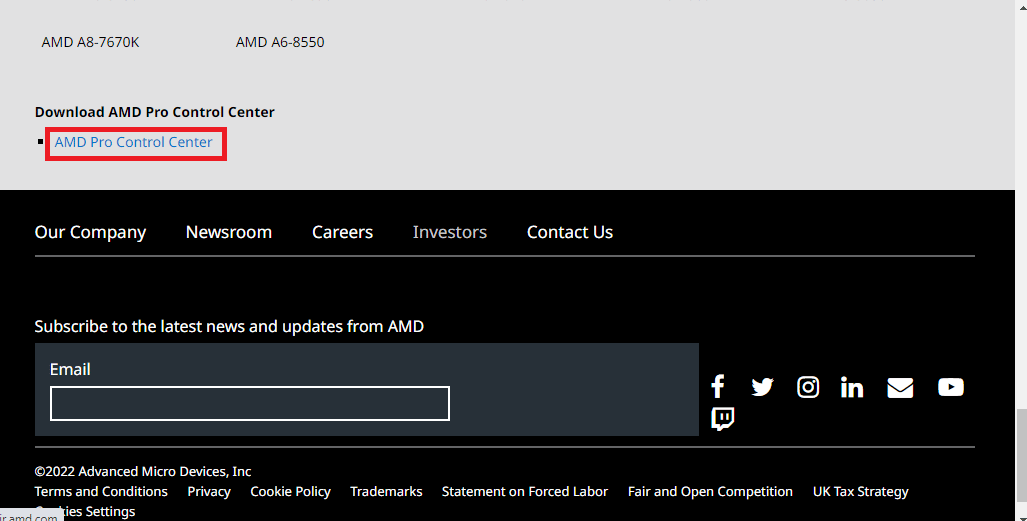
3. Запустите загруженный исполняемый файл, чтобы установить приложение.
4. Нажмите кнопку Далее .
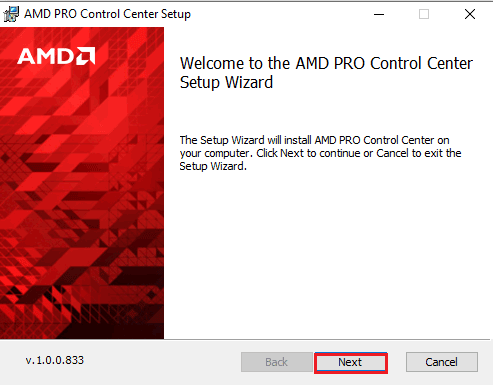
5. Установите флажок « Принять » и нажмите кнопку « Далее ».
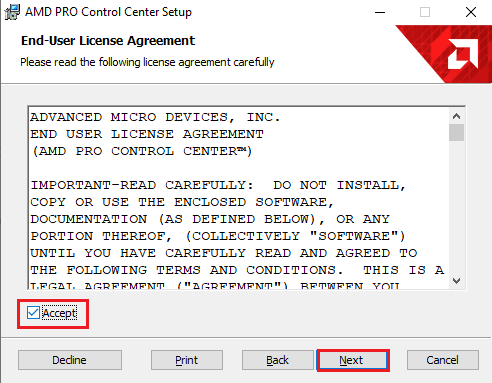
6. Выберите предпочтительные параметры и нажмите кнопку « Далее ».
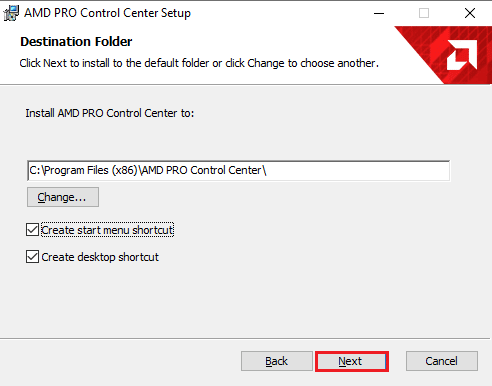
7. Нажмите кнопку « Установить », чтобы завершить установку программного обеспечения.
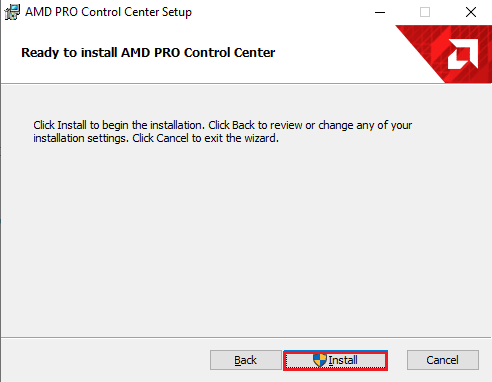
Способ 6. Загрузите DLL-файл реализации MOM (не рекомендуется)
Другая возможная причина ошибки — отсутствие или повреждение DLL-файла. Вы можете установить DLL-файл реализации MOM, который представляет собой 32-разрядный DLL-модуль Windows для дополнительных настроек Radeon или связанных программ.
Примечание. Этот файл может содержать вирусы, поэтому обязательно используйте антивирусное программное обеспечение, чтобы избежать значительного воздействия на ваш компьютер.
Шаг I: Загрузите файл MOM.Implementation.dll
Первым шагом для исправления ошибки реализации MOM в ошибке ПК с Windows является загрузка DLL-файла программного обеспечения MOM или файла MOM.Implementation.dll из веб-браузера по умолчанию.
1. Откройте приложение Google Chrome из панели поиска Windows внизу.

2. Откройте веб-сайт загрузки DLL-файла реализации MOM и нажмите кнопку « Загрузить MOM.Implementation.dll» , чтобы загрузить файл.
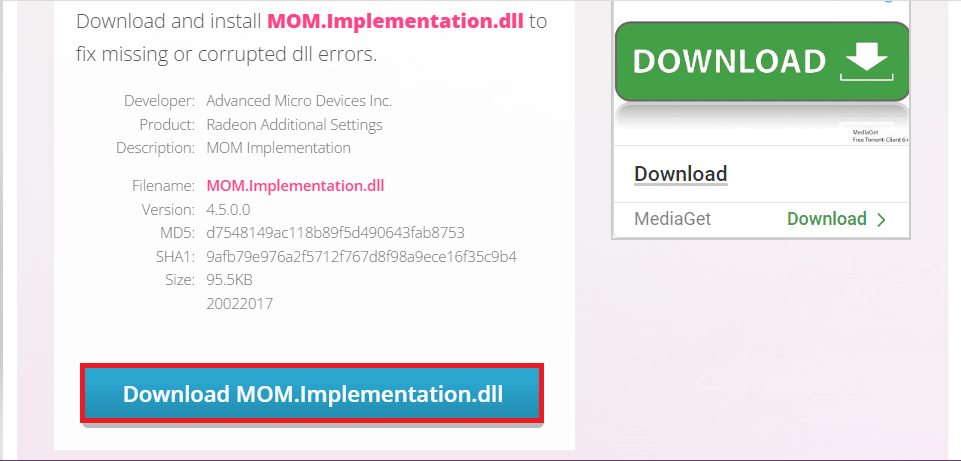
Шаг II. Переместите файл DLL в папку System32.
Следующий шаг — переместить файл DLL в папку System32 на вашем ПК, чтобы упростить его установку.
1. Нажмите одновременно клавиши Windows + E , чтобы открыть проводник Windows , и перейдите в папку « Загрузки », выбрав « Этот компьютер» > «Папка загрузок ».
2. Выберите файл MOM.Implementation.dll и нажмите клавиши Ctrl+C , чтобы скопировать файл.
3. Перейдите в папку System32 , следуя пути расположения, и одновременно нажмите клавиши Ctrl + V , чтобы вставить файл.
Этот ПК > Локальный диск (C:) > Windows > System32
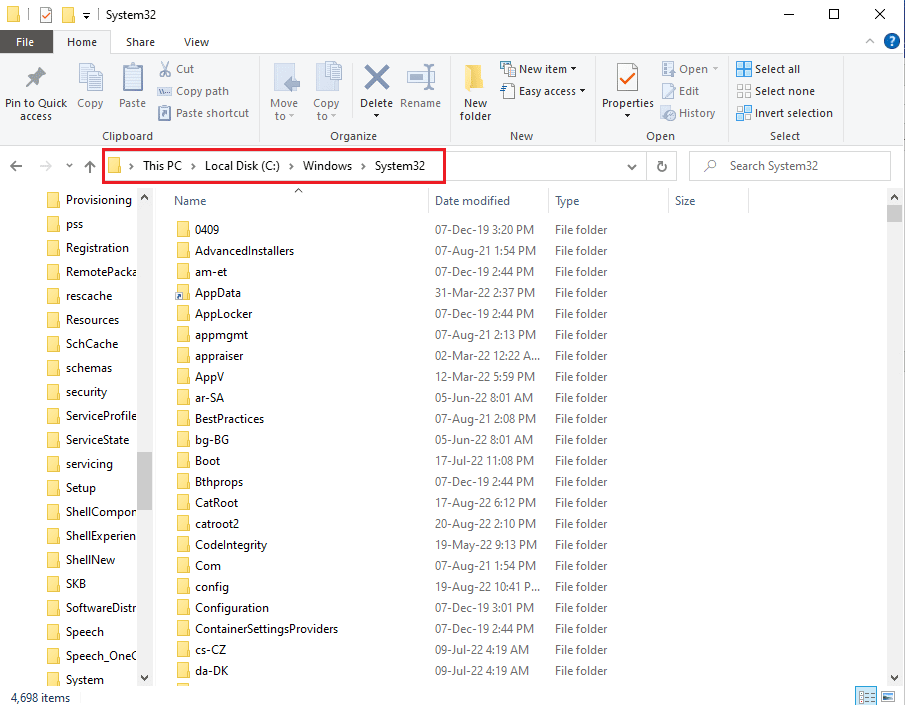
Шаг III: Зарегистрируйте файл MOM.Implementation.dll
Последний шаг для исправления ошибки «Не удалось загрузить файл или реализацию MOM» — зарегистрировать файл MOM.Implementation.dll с помощью Microsoft Regsvr в приложении командной строки.
1. Используя панель поиска Windows, найдите приложение командной строки и нажмите « Запуск от имени администратора ».
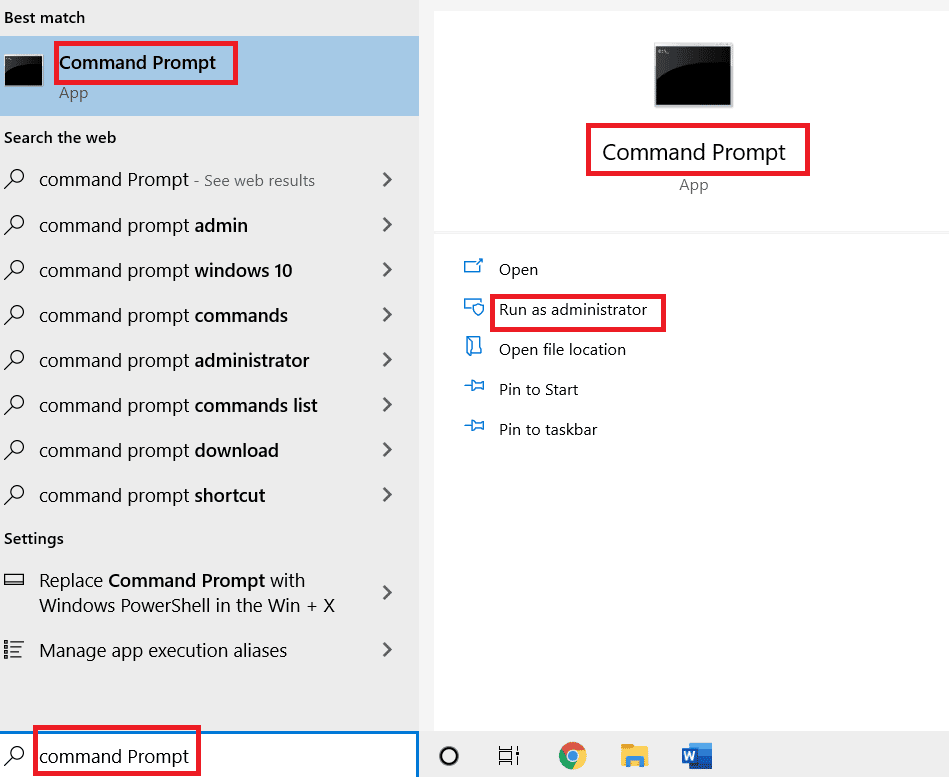
2. Введите следующую команду и нажмите клавишу Enter , чтобы зарегистрировать файл MOM.Implementation.dll с помощью Microsoft Regsvr.
%windir%\System32\regsvr.exe MOM.Implementation.dll
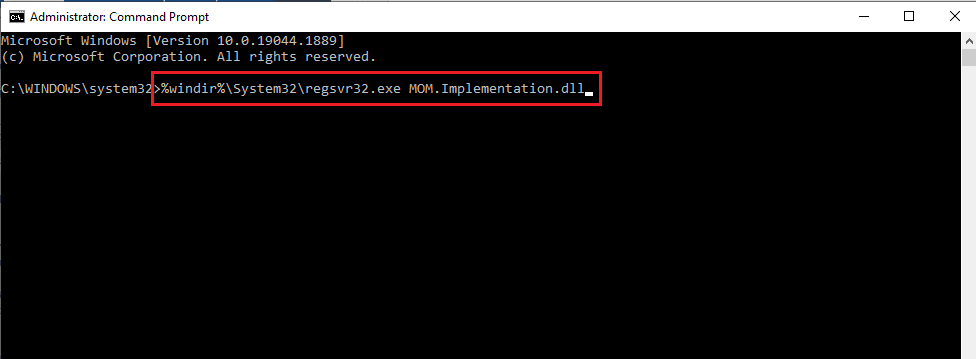
3. Следуйте инструкциям на экране, чтобы установить файл DLL на свой компьютер.
Читайте также: Исправление отсутствия панели управления NVIDIA в Windows 10
Способ 7: Связаться со службой поддержки
В крайнем случае, чтобы исправить ошибку и все проблемы, вы можете связаться с официальной службой поддержки и решить проблему с ними.
Вариант I: поддержка Майкрософт
Вы можете обратиться в службу поддержки на официальном сайте Microsoft .
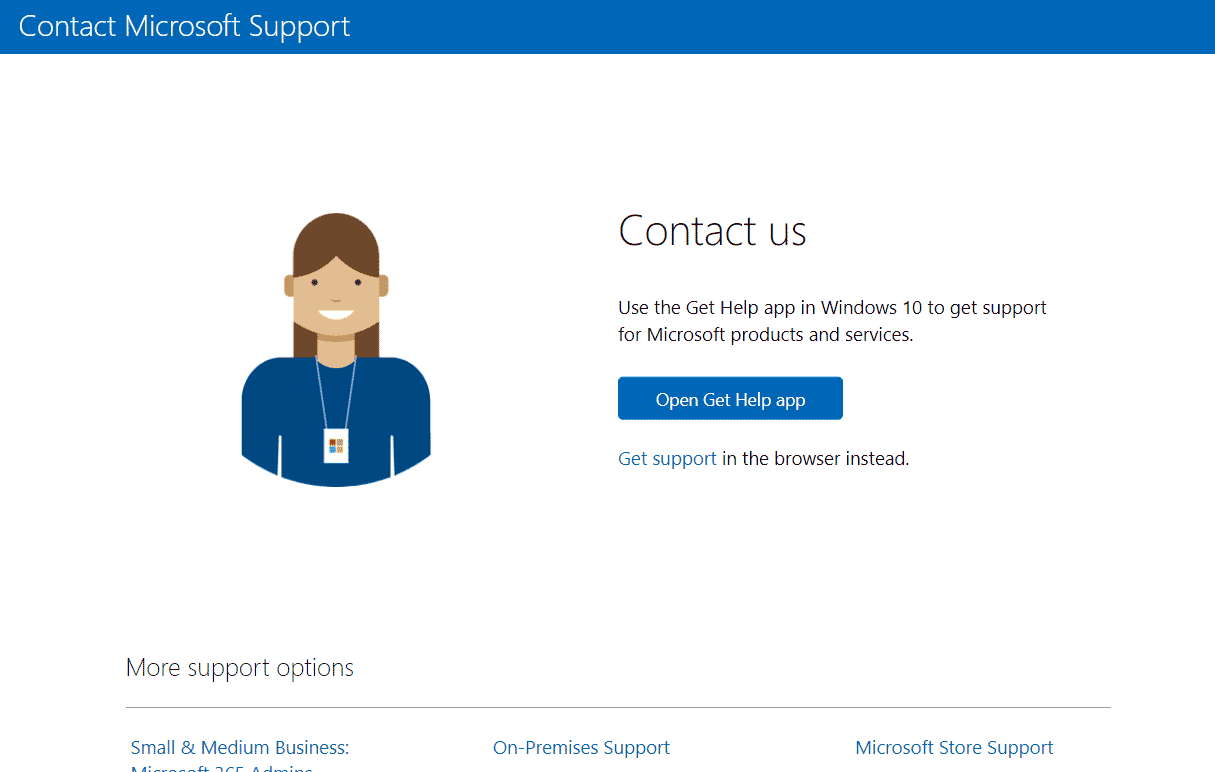
Вариант II: поддержка AMD
Вы можете использовать приведенную здесь ссылку, чтобы связаться со службой поддержки AMD и решить проблему с ними.
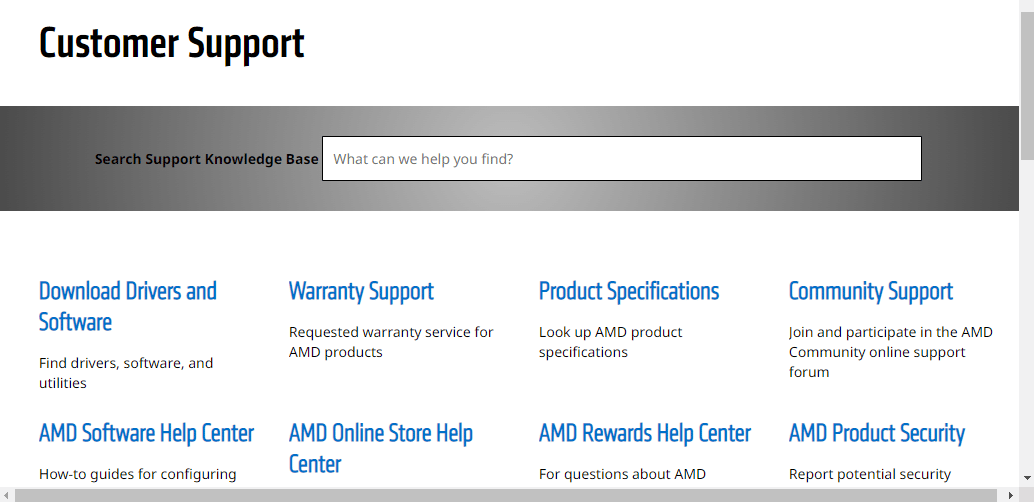
Рекомендуемые:
- Как удалить слинг-аккаунт
- Исправить ошибку Alps SetMouseMonitor в Windows 10
- Исправить Intel Wireless AC 9560 не работает
- Исправить сбой AMD Radeon WattMan в Windows 10
В статье обсуждаются методы исправления ошибки реализации MOM в сообщении об ошибке ПК с Windows . Пожалуйста, дайте нам знать ваши предложения по дальнейшему улучшению и вопросы по теме в разделе комментариев.
